查看网络设置差异
如果无法使用之前在网络上用过的打印机,将当前网络状态与之前能够使用打印机时的状态相比较,并检查不同之处。
-
查看显示的信息,并选择是。
-
在显示的屏幕上选择打印机网络设置。
列出检测到的打印机。
-
从打印机列表中选择状态显示为未知或未设置的打印机。
-
在视图菜单上选择检查连接状态。
出现以下屏幕。
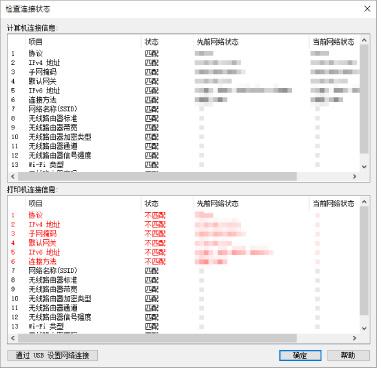
如果之前使用打印机时的网络状态不同于当前状态,状态上会出现不匹配,并且项目显示为红色。 检查红色的项目。
-
单击确定关闭屏幕。
通过USB连接执行网络设置
显示检查连接状态屏幕时,可以通过使用USB电缆线连接打印机和计算机来执行打印机网络设置。 请按照以下步骤操作。
-
单击通过 USB 设置网络连接。
按照显示的信息连接打印机,使用USB电缆线在计算机上执行设置。 确保打印机已开启。
-
在显示的屏幕上单击是。
列出检测到的打印机。
-
选择打印机以从打印机列表中执行设置。
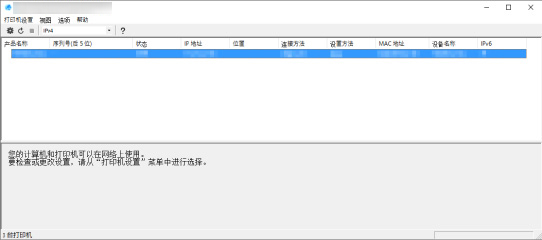
请按照屏幕上的说明执行设置。

